电脑如何获取浏览器下载的链接地址改成用迅雷下载
更新日期:2024-03-22 02:07:17
来源:网友投稿
手机扫码继续观看

不少用户在浏览器中打开下载网页后,点击下载文件会使用浏览器自带的工具进行下载,但是这样会限制下载速度,没有使用专用的下载工具来得快,比如迅雷。因此,接下来小编要告诉大家在电脑中如何获取浏览器下载链接地址,来改成使用迅雷进行下载。
推荐:win7系统下载64位旗舰版
1、点击下载后,立即暂停下载,查看下载内容;

2、打开下载列表后,可以看到刚才进行下载的文件,并在下方复制其链接地址,右击选择“复制链接地址”;
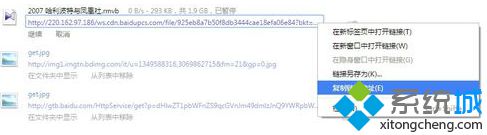
3、打开迅雷,点击“新建任务”,按Ctrl+V粘贴到URL地址栏,点击“立即下载”;
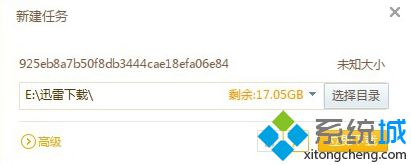
4、接下来就可以使用迅雷进行下载了。
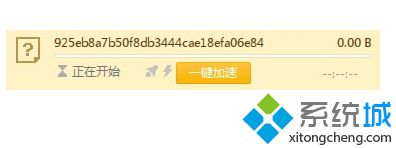
通过以上操作步骤可以实现在电脑中获取浏览器下载的连接地址改成用迅雷进行下载。
该文章是否有帮助到您?
常见问题
- monterey12.1正式版无法检测更新详情0次
- zui13更新计划详细介绍0次
- 优麒麟u盘安装详细教程0次
- 优麒麟和银河麒麟区别详细介绍0次
- monterey屏幕镜像使用教程0次
- monterey关闭sip教程0次
- 优麒麟操作系统详细评测0次
- monterey支持多设备互动吗详情0次
- 优麒麟中文设置教程0次
- monterey和bigsur区别详细介绍0次
系统下载排行
周
月
其他人正在下载
更多
安卓下载
更多
手机上观看
![]() 扫码手机上观看
扫码手机上观看
下一个:
U盘重装视频












